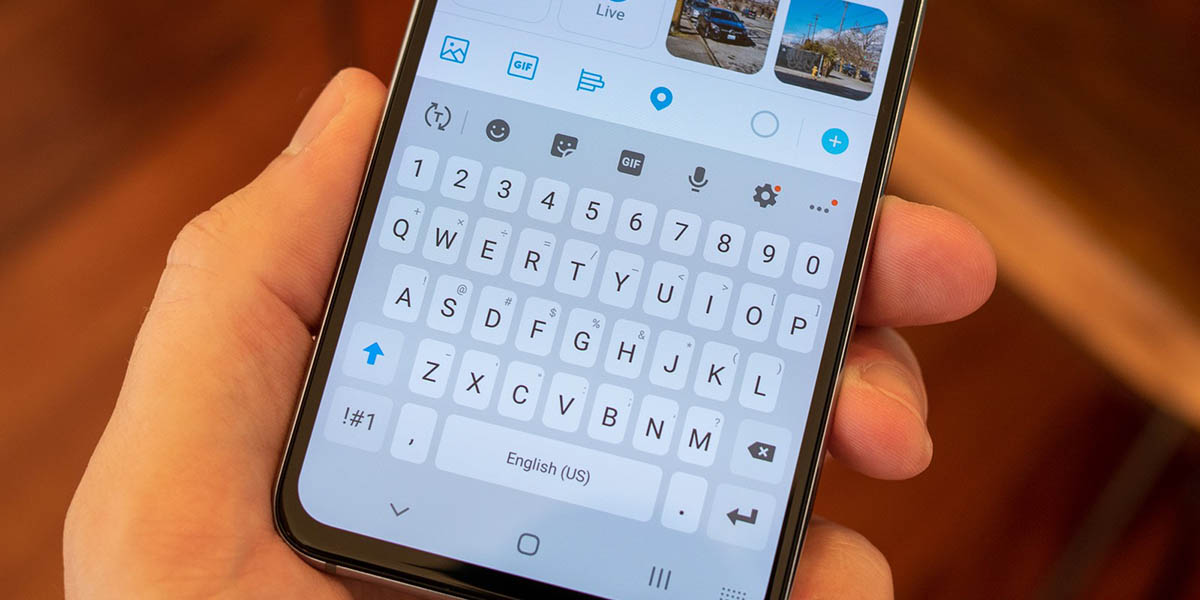
¿Te cansaste del teclado que vino instalado de fábrica en tu móvil Samsung Galaxy? Si tu respuesta es sí, no hace falta que lo sigas utilizando, ya que puedes cambiarlo por el teclado de Google, Gboard, de forma simple y rápida.
Instalando este teclado en tu móvil Samsung podrás hacer uso de todas las ventajas que trae Gboard. Además, como si eso fuera poco, podrás usar los nuevos emoji para comunicarte con tus amigos y familiares de una forma bien divertida.
Primero lo primero, descarga GBoard en tu Samsung Galaxy

Antes de que te mostremos todos los pasos que tienes que hacer para poder cambiar el teclado de tu móvil Samsung Galaxy por el de Google, tendrás que descargar Gboard. No hace falta que busques el teclado en la tienda Play Store, puedes descargarlo muy fácilmente pinchando en el siguiente enlace.
Cómo cambiar el teclado de un móvil Samsung Galaxy
Habiendo descargado e instalado Gboard en tu teléfono Galaxy, tendrás que seguir todos estos pasos para poder activar el teclado de Google en tu móvil:

- El primer paso que debes realizar es ingresar en los Ajustes de tu móvil Samsung Galaxy.
- Ya dentro de los Ajustes de tu teléfono Android, tendrás que pinchar sobre la opción que dice Administración general (si no la encuentras, utiliza el buscador).
- Por consiguiente, tendrás que pinchar sobre la primera opción que aparece en la pantalla: Idioma y entrada.

- Pincha en la opción que dice Teclado en pantalla.
- Se desplegarán una serie de opciones, pincha sobre la opción que dice Administrar teclados.
- Android te mostrará todos los teclados que tengas instalados en tu teléfono, pincha en “activar” sobre Gboard.
- Una vez activado, Gboard te indicará que podría llegar a recopilar todo el texto que escribas, dale al botón Aceptar para terminar con la configuración.
Si has realizado todos los pasos de forma correcta, tu teléfono Samsung Galaxy cambiará el teclado que viene instalado de fábrica por el de Google, o sea Gboard. Por otro lado, si esto no ha sucedido, déjanos un mensaje para que podamos ayudarte.
Sin mucho más que añadir, si el aspecto de Gboard no te gusta, pincha aquí. Allí te mostramos paso a paso cómo cambiar el “tema” del teclado de forma simple y rápida. Y recuerda que este mismo tutorial se puede aplicar a otros teclados, si instalas otro diferente podrás cambiarlo con este método.
















